創(chuàng)意合成,通過PS制作創(chuàng)意合成水果螃蟹
時(shí)間:2024-03-09 07:31作者:下載吧人氣:30
通過PS制作創(chuàng)意合成水果螃蟹
效果圖:
 想學(xué)更多請(qǐng)?jiān)L問www.16xx8.com
想學(xué)更多請(qǐng)?jiān)L問www.16xx8.com
操作步驟:
1、首先我們先打開背景素材:

2、置入螃蟹參考圖文件,執(zhí)行圖層,柵格化,智能對(duì)象命令,當(dāng)作下面制作水果螃蟹的參考形狀:

3、在圖層面板中點(diǎn)擊創(chuàng)建新組,并命名為“腿”。置入楊桃素材文件,按Ctrl+T自由變換并多次復(fù)制做出螃蟹腿的形狀:
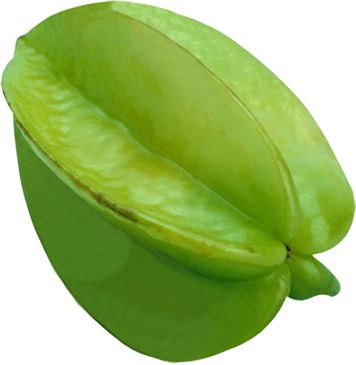
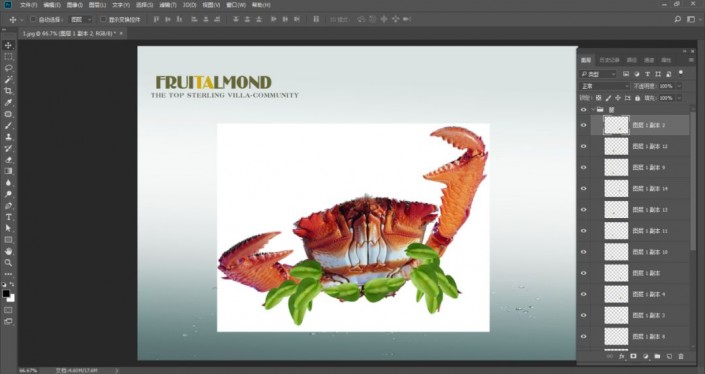
4、創(chuàng)建曲線調(diào)整圖層,增強(qiáng)圖片的明暗對(duì)比度:
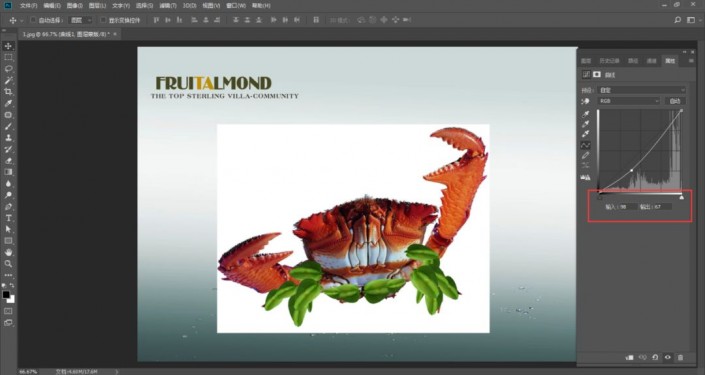
5、再創(chuàng)建一個(gè)新組,命名為右,置入香蕉素材并柵格化,按Ctrl+T調(diào)整大小,把它放在螃蟹前臂上:
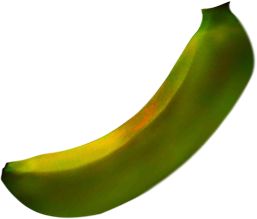
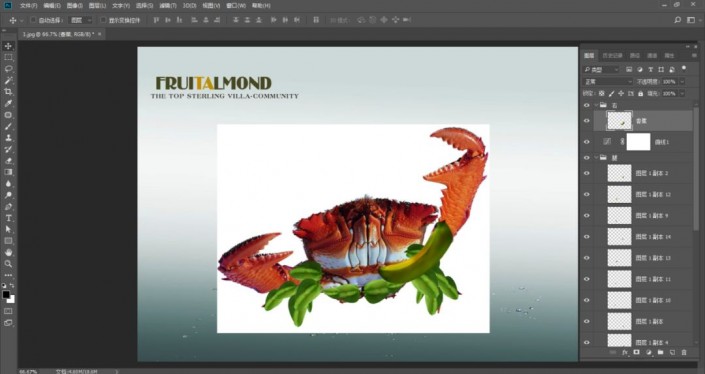
6、置入芒果素材文件,右鍵柵格化圖層,并把它放在螃蟹前臂第二部分上:

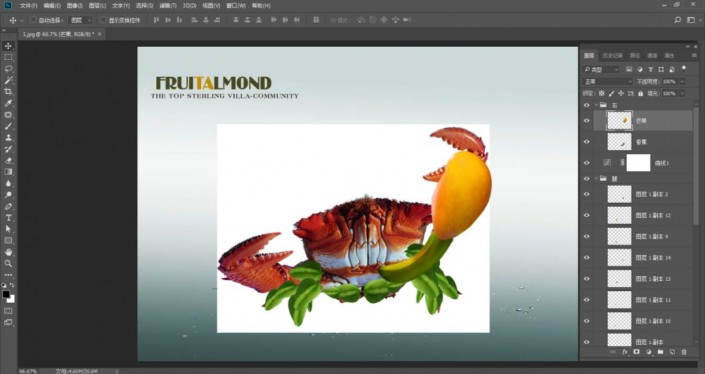
7、在芒果圖層下面新建圖層,用黑色畫筆繪制轉(zhuǎn)折處:
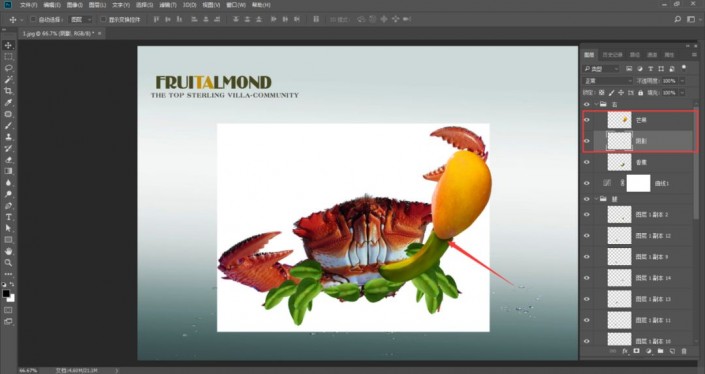
8、置入苦瓜素材文件,柵格化后將其放在螃蟹前臂上最頂部,按Ctrl+T調(diào)整大小。復(fù)制另一個(gè)苦瓜,適當(dāng)縮小圖像。創(chuàng)建新圖層,放在苦瓜圖層下面,使用黑色畫筆繪制轉(zhuǎn)折處,如圖所示:

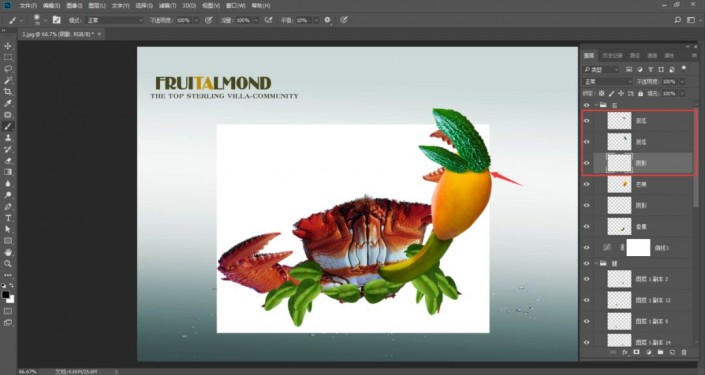
9、創(chuàng)建新組,并命名為左,復(fù)制所有水果,Ctrl+T調(diào)整大小,放到螃蟹左邊:
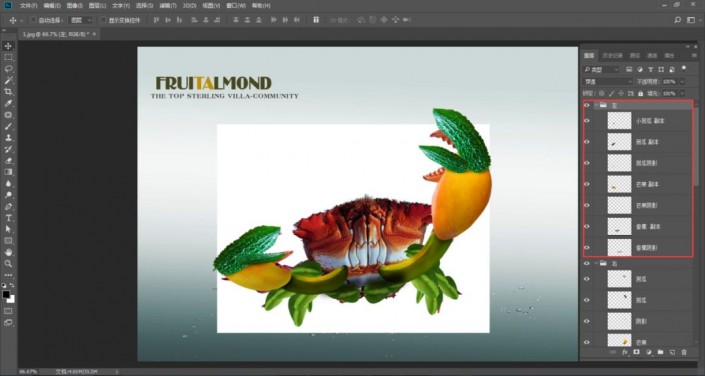
10、再創(chuàng)建一個(gè)新組,命名為身體,置入葡萄素材并柵格化:

11、復(fù)制葡萄圖層,建立兩次副本,拼裝完整螃蟹身體,并按Ctrl+T進(jìn)行調(diào)整,右鍵選擇透視命令,把最下面的葡萄制作成近大遠(yuǎn)小的透視效果:
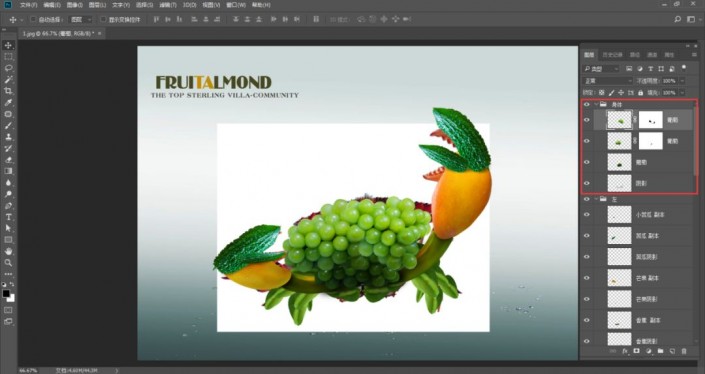
12、選擇最下面的葡萄,按Ctrl+M調(diào)出曲線,設(shè)置輸出為90,輸入為148,讓它變得暗一點(diǎn):
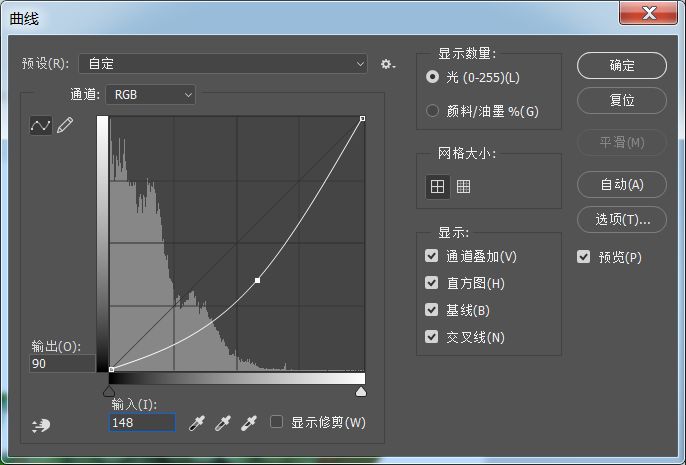
13、置入櫻桃素材文件,右鍵柵格化圖層,擺放在上方作為眼睛:

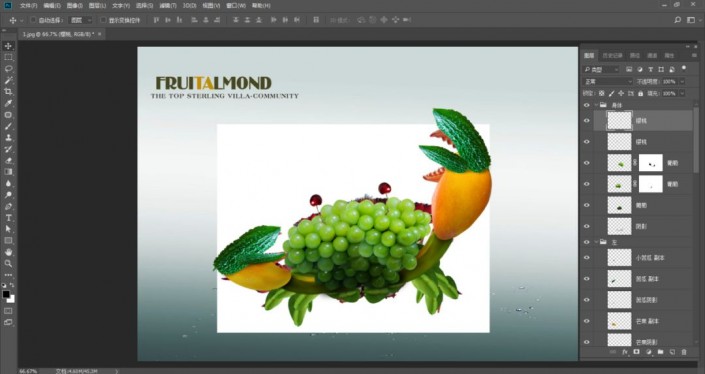
14、創(chuàng)建新組命名為眼珠,新建圖層,使用橢圓選框工具繪制選區(qū),填充白色,然后繪制黑色眼珠和白色高光,復(fù)制組當(dāng)作另一個(gè)眼珠,按Ctrl+T水平翻轉(zhuǎn)適當(dāng)調(diào)整:
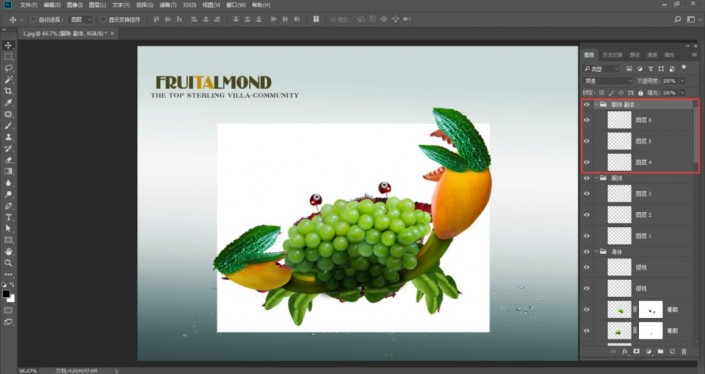
15、置入豆角素材并柵格化,將其放在螃蟹腹部,復(fù)制兩次,由小到大,進(jìn)行調(diào)整,用黑色畫筆在腹部繪制一層陰影:
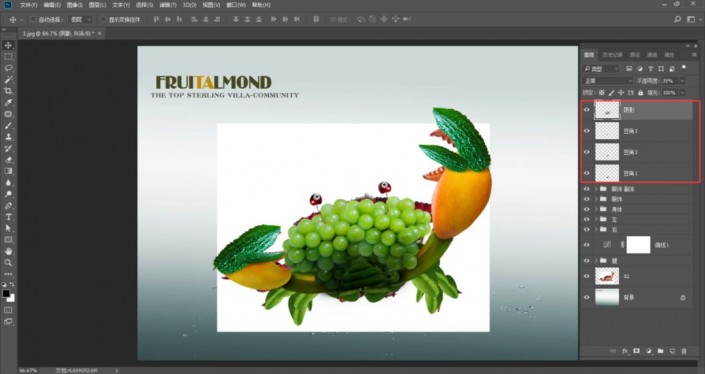
16、隱藏螃蟹參考圖,適當(dāng)調(diào)整整體曲線。
完成:
 想學(xué)更多請(qǐng)?jiān)L問www.16xx8.com
想學(xué)更多請(qǐng)?jiān)L問www.16xx8.com
相關(guān)推薦
相關(guān)下載
熱門閱覽
- 1ps斗轉(zhuǎn)星移合成劉亦菲到性感女戰(zhàn)士身上(10P)
- 2模糊變清晰,在PS中如何把模糊試卷變清晰
- 3ps楊冪h合成李小璐圖教程
- 4ps CS4——無法完成請(qǐng)求,因?yàn)槲募袷侥K不能解析該文件。
- 5色階工具,一招搞定照片背后的“黑場”“白場”和“曝光”
- 6軟件問題,PS顯示字體有亂碼怎么辦
- 7軟件問題,ps儲(chǔ)存文件遇到程序錯(cuò)誤不能儲(chǔ)存!
- 8ps液化濾鏡
- 9LR磨皮教程,如何利用lightroom快速磨皮
- 10PS鼠繪奇幻的山谷美景白晝及星夜圖
- 11photoshop把晴天變陰天效果教程
- 12ps調(diào)出日系美女復(fù)古的黃色調(diào)教程
最新排行
- 1室內(nèi)人像,室內(nèi)情緒人像還能這樣調(diào)
- 2黑金風(fēng)格,打造炫酷城市黑金效果
- 3人物磨皮,用高低頻給人物進(jìn)行磨皮
- 4復(fù)古色調(diào),王家衛(wèi)式的港風(fēng)人物調(diào)色效果
- 5海報(bào)制作,制作炫酷的人物海報(bào)
- 6海報(bào)制作,制作時(shí)尚感十足的人物海報(bào)
- 7創(chuàng)意海報(bào),制作抽象的森林海報(bào)
- 8海報(bào)制作,制作超有氛圍感的黑幫人物海報(bào)
- 9碎片效果,制作文字消散創(chuàng)意海報(bào)
- 10人物海報(bào),制作漸變效果的人物封面海報(bào)
- 11文字人像,學(xué)習(xí)PS之人像文字海報(bào)制作
- 12噪點(diǎn)插畫,制作迷宮噪點(diǎn)插畫

網(wǎng)友評(píng)論